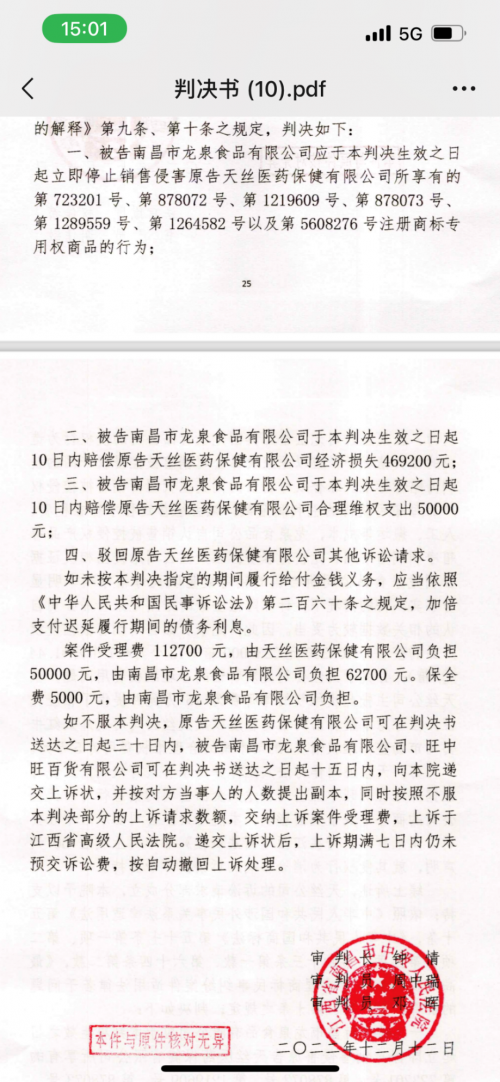win10系统自动进行诊断如何设置?
win10系统自动进行诊断设置步骤详解
1、首先打开电脑,我们找到位于电脑桌面左下角的开始图标按钮,点击该按钮就可以进行下一步操作。
2、然后在开始按钮上方会出现一个窗口,我们在窗口左侧找到“设置”按钮并点击,就可以进入到设置页面。
3、接着在设置页面中,我们在页面上找到“隐私”选项,点击这个选项就能进入隐私页面。
4、接下来在隐私页面中,我们在页面左侧找到“反馈和诊断”选项,点击该选项,界面上就会出现相关的操作选项。
5、完成以上所有步骤后,我们在界面上找到“可诊断数据”选项,点击该选项使其前面的小圆变黑,即可自定义诊断内容了。

win10怎么关闭推送通知?
1、如果有应用推送通知,我们在桌面右下部分随时都能看到。
也可以点击“通知与操作”按钮(单击任务栏最右侧的消息图标,或按下 Win + a 键盘组合键),查看近期所有收到的通知。
2、如果对某条推送消息通知不感兴趣,不想让它出现在通知列表中,可以简单地单击该通知条目右上角的“X”,将其清除。
3、如果想一次清除某个应用截至目前已经推送的所有消息,可以在消息列表中的应用名称右侧,单击“X”号即可。
4、如果对某个应用推送的所有通知都不感兴趣,以后再也不想接收到该应用的任何推送,只需在该应用推送的任意一条消息上单击右键,然后在弹出的菜单中单击“关闭某某应用的通知”即可。
5、也可以在上一步骤的菜单中,单击“转到通知设置”菜单项,即可进入“设置”中专门针对该应用的推送消息的窗口。在这里,有开关通知、通知的显示方式、优先级等多种设置。
6、如果想一次清理系统中推送通知的所有应用,可以在上一步骤图中,单击窗口左上方的“回退”箭头,进入“通知和操作”的总设置窗口。
在这里,可以集中清理那些不需要的应用推送通知;也可以单击具体的应用,像上一步骤一样单个控制某个应用的通知行为。